Nếu quan tâm đến hiệu năng của Windows – đặc biệt là trên Windows 11, có thể bạn còn nhớ bài so sánh hồi tháng 8 giữa Windows 10 22H2 và Windows 11 24H2 (bản cập nhật lớn mới nhất khi đó). Kết quả cho thấy Windows 11 nhìn chung đã tối ưu hơn hẳn so với Windows 10, và dường như những lời hứa cải thiện hiệu suất của Microsoft cuối cùng cũng đang thành hiện thực.
Tuy nhiên, không phải mọi thứ đều hoàn hảo. Hệ điều hành này vẫn tồn tại một số yếu tố “ẩn” có thể khiến hiệu năng bị suy giảm. Chính Microsoft cũng thừa nhận rằng nhiều hiệu ứng hình ảnh mặc định của Windows 10 và 11 khi bật sẵn có thể ảnh hưởng tiêu cực đến hiệu suất, đồng thời gợi ý cách tắt chúng để tăng tốc hệ thống.
Ngoài các hiệu ứng đó, có hai tính năng mặc định khác trên Windows 11 cũng đang góp phần làm chậm máy – đặc biệt là trên các thiết bị cấu hình thấp hoặc đời cũ, do chúng chiếm dụng không ít tài nguyên CPU và bộ nhớ.
Nhà nghiên cứu bảo mật Enderman mới đây đã chỉ ra rằng tính năng “tự động phát hiện nội dung” (auto discovery) trong File Explorer , được bật mặc định trên Windows 11, có thể khiến trình quản lý tệp hoạt động ì ạch khi bạn mở những thư mục chứa hàng trăm hoặc hàng nghìn tệp. Lý do là vì Windows phải quét và xử lý một lượng dữ liệu khổng lồ mỗi khi người dùng truy cập thư mục đó.
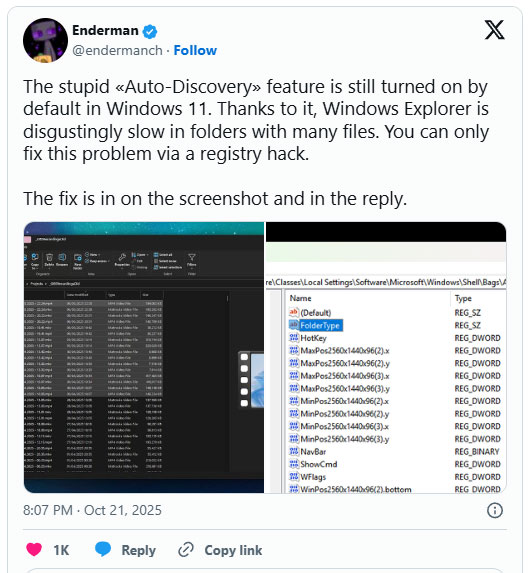
Enderman cũng chia sẻ rằng nếu bạn không cần đến tính năng này, có thể tắt nó thông qua Registry Editor (regedit) bằng cách tạo một mục mới trong Registry, cụ thể là thêm một giá trị chuỗi “FolderType” trong khóa Shell.

Trong cùng một chuỗi thảo luận trên X (Twitter cũ), một người dùng khác cũng nhấn mạnh rằng tính năng tìm kiếm trong Start Menu của Windows thường xuyên làm chậm hệ thống do cố gắng truy vấn kết quả trực tuyến từ Bing trước, thay vì ưu tiên tìm kiếm trong máy. Điều này không chỉ khiến việc tìm file hoặc ứng dụng mất thời gian hơn, mà còn tiêu tốn thêm tài nguyên mạng và CPU.
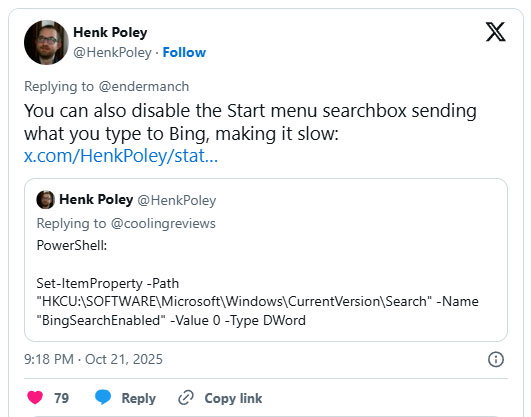
Giống như tính năng tự động phát hiện, người dùng hoàn toàn có thể tắt chức năng tìm kiếm Bing này bằng một chỉnh sửa tương tự trong Registry.
Tất nhiên, khi thao tác với Registry, hãy cực kỳ cẩn thận, vì chỉ cần một sai sót nhỏ cũng có thể khiến Windows gặp lỗi nghiêm trọng hoặc không thể khởi động được. Lời khuyên là bạn nên sao lưu toàn bộ Registry trước khi thay đổi, để có thể khôi phục lại nếu có sự cố xảy ra.
 Công nghệ
Công nghệ  AI
AI  Windows
Windows  iPhone
iPhone  Android
Android  Học IT
Học IT  Download
Download  Tiện ích
Tiện ích  Khoa học
Khoa học  Game
Game  Làng CN
Làng CN  Ứng dụng
Ứng dụng 















 Linux
Linux  Đồng hồ thông minh
Đồng hồ thông minh  macOS
macOS  Chụp ảnh - Quay phim
Chụp ảnh - Quay phim  Thủ thuật SEO
Thủ thuật SEO  Phần cứng
Phần cứng  Kiến thức cơ bản
Kiến thức cơ bản  Lập trình
Lập trình  Dịch vụ công trực tuyến
Dịch vụ công trực tuyến  Dịch vụ nhà mạng
Dịch vụ nhà mạng  Quiz công nghệ
Quiz công nghệ  Microsoft Word 2016
Microsoft Word 2016  Microsoft Word 2013
Microsoft Word 2013  Microsoft Word 2007
Microsoft Word 2007  Microsoft Excel 2019
Microsoft Excel 2019  Microsoft Excel 2016
Microsoft Excel 2016  Microsoft PowerPoint 2019
Microsoft PowerPoint 2019  Google Sheets
Google Sheets  Học Photoshop
Học Photoshop  Lập trình Scratch
Lập trình Scratch  Bootstrap
Bootstrap  Năng suất
Năng suất  Game - Trò chơi
Game - Trò chơi  Hệ thống
Hệ thống  Thiết kế & Đồ họa
Thiết kế & Đồ họa  Internet
Internet  Bảo mật, Antivirus
Bảo mật, Antivirus  Doanh nghiệp
Doanh nghiệp  Ảnh & Video
Ảnh & Video  Giải trí & Âm nhạc
Giải trí & Âm nhạc  Mạng xã hội
Mạng xã hội  Lập trình
Lập trình  Giáo dục - Học tập
Giáo dục - Học tập  Lối sống
Lối sống  Tài chính & Mua sắm
Tài chính & Mua sắm  AI Trí tuệ nhân tạo
AI Trí tuệ nhân tạo  ChatGPT
ChatGPT  Gemini
Gemini  Điện máy
Điện máy  Tivi
Tivi  Tủ lạnh
Tủ lạnh  Điều hòa
Điều hòa  Máy giặt
Máy giặt  Cuộc sống
Cuộc sống  TOP
TOP  Kỹ năng
Kỹ năng  Món ngon mỗi ngày
Món ngon mỗi ngày  Nuôi dạy con
Nuôi dạy con  Mẹo vặt
Mẹo vặt  Phim ảnh, Truyện
Phim ảnh, Truyện  Làm đẹp
Làm đẹp  DIY - Handmade
DIY - Handmade  Du lịch
Du lịch  Quà tặng
Quà tặng  Giải trí
Giải trí  Là gì?
Là gì?  Nhà đẹp
Nhà đẹp  Giáng sinh - Noel
Giáng sinh - Noel  Hướng dẫn
Hướng dẫn  Ô tô, Xe máy
Ô tô, Xe máy  Tấn công mạng
Tấn công mạng  Chuyện công nghệ
Chuyện công nghệ  Công nghệ mới
Công nghệ mới  Trí tuệ Thiên tài
Trí tuệ Thiên tài